こんにちは!ハルタメです。
今日は、WOWOWに契約すると利用できるWOWWOWオンデマンドと、スポーツなどのライブ動画リアルタイムで視聴できなかった場合でも後から視聴できる見逃し配信など利用方法を紹介していきます!
特に、

WOWOWオンデマンドって何?利用料金はいくらかかるの?

WOWOWオンデマンドのアプリの利用方法を教えて欲しい!見逃し配信の視聴方法など・・・
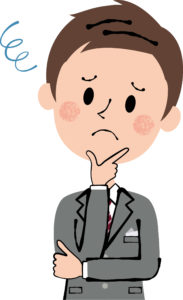
WOWOWオンデマンド、いらなくなったらどうやって解約すればいいの?そもそもどうやって加入するの?
とい方は、この記事を最後まで読んで頂ければ、しっかりWOWOWオンデマンドのことが理解できて、120%楽しむことができるので、ぜひじっくりと読んでみて下さいね!
目次
WOWOWオンデマンドとは?
ではここから、WOWOWオンデマンドについて詳しく紹介していきます。まずは、WOWOWオンデマンドについて、具体的にどういうものなのか?という部分を簡単に説明していきますね。
WOWOWオンデマンドの利用料金

WOWOWオンデマンドの利用料金は0円、つまり無料です。ただ、WOWOWに加入しなければ利用することはできません。
なので、厳密にはWOWOWの月々の利用料金2530円(税込)で利用することができます。WOWOWに加入してさえいれば、追加料金は一切かからず利用することができます。
WOWOWオンデマンドで利用可能なデバイス

では、WOWOWオンデマンドの視聴できるデバイス(PC、スマホ、タブレットなど)について紹介していきます。基本的に、ネットが繋がる環境であればデバイスは選びません。
つまり、スマホ、タブレット、PC、またはネットに繋がったスマートテレビなどでもWOWOWオンデマンドは視聴可能です。※ただし、テレビでWOWOWオンデマンドを視聴する場合は、基本的にFire TV Stickなど別途機器が必要になります。
スマホやタブレットなどではGoogleプレイストアやAppleストアでWOWOWオンデマンドのアプリが無料でダウンロード可能です。
また、パソコンからもWOWOWオンデマンドのマイページにログイン後、問題なく視聴することができます。
WOWOWのBS放送に関してはテレビやBSアンテナが無いと見ることができませんが、WOWOWオンデマンドを利用すれば、インターネット環境さえあればいつでもどこでもアプリからWOWOWの番組をリアルタイムで見ることができます。
無料トライアルでWOWOWオンデマンドは利用できる?
WOWOWを無料で体験できるWOWOWの無料トライアルですが、この無料トライアル期間中であってもWOWOWオンデマンドは問題なく利用可能です。
というか、無料トライアルでは逆にWOWOWオンデマンドしか利用できません。(無料トライアルの場合、本家のBSのテレビ放送の方は視聴はできません。)
WOWOWオンデマンドの登録・インストール方法
では次に、WOWOWオンデマンドの登録とインストール方法について紹介していきます。
WOWOWオンデマンドの登録方法については、まずはWOWOWに登録をした後に送られてくる下記のメールをチェック。

こちらから、WOWOWの Webアカウントの登録を行います。

アカウントの登録が終われば準備OK。あとは、利用したい各デバイスでWOWOWオンデマンドアプリをインストールしていきます。
PCでのWOWOWオンデマンドの視聴
WOWOWオンデマンドの利用方法

ではここからは、WOWOWオンデマンドの具体的な利用方法、実際に楽しむために知っておくと便利なことなどについて紹介していきます。
WOWOWオンデマンドで番組表を確認する
WOWOWオンデマンドでは、いつどのチャンネルでどの番組がするのか、番組表で確認可能です。

WOWOWのBS放送では放送するけれど、WOWOWオンデマンドでは放送されない番組がたまにあったりするのですが、この番組表に表示されている番組はWOWOWオンデマンドで視聴可能なものだけが表示されています。
なので、視聴したい番組の日時を確認する場合はこの番組表をこまめに確認しておきましょう。
WOWOWオンデマンドで見逃し配信を見る


WOWOWでみたい試合があったのに、その日都合が悪くて視聴できなかった・・・。録画もしてなかったしどうしよう・・・。
という場合にも安心して下さい。
WOWOWオンデマンドでは、配信されてからしばらくアーカイブとして視聴することのできる見逃し配信サービスもあります。※全てのコンテンツが見逃し配信で視聴できるわけではないので、見逃し配信があるかどうかは事前に確認してください。

見逃し配信の見方としては、上記のように見逃し配信コンテンツの欄をクリックすると、見逃し配信で視聴できる番組がでてきます。あとは、見たい番組をクリックして視聴するだけです。
WOWOWオンデマンドをテレビで見る
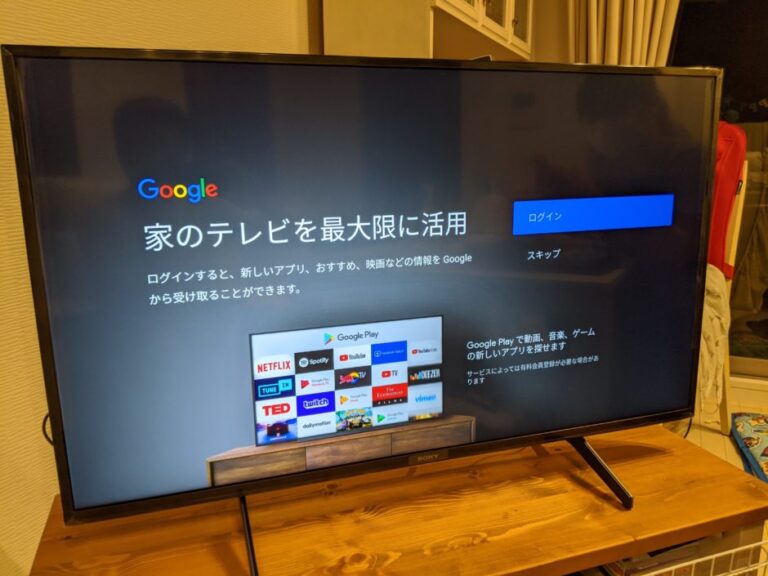
WOWOWオンデマンドの番組をテレビで視聴することも可能です。一番簡単な方法としては、AmazonのファイヤーTVスティックや、Google Chromecastを利用して、テレビにストリーミング再生をすることです。
WOWOWオンデマンドを同時に複数台で視聴する
WOWOWオンデマンドはスマホのアプリで視聴できるので、WOWOWオンデマンドアプリをダウンロードして、同じWebアカウントからログインすれば複数台のデバイスで同時に視聴も可能なのか?というのが気になるところ。

結論から言うと、同じWebアカウントで複数台のデバイスで同時に別々の番組を見ることは不可となっています。ただし、一方でテレビのBS放送を見ながら、同じ番組をスマホのWOWOWオンデマンドで視聴することはできます。
また、同時に視聴はできないと言う制約はつきますが、1つのWOWOWのWebアカウントで最大5台までデバイス登録は可能です。つまり、1つのWOWOWWebアカウントで(追加料金無しで)、家族のそれぞれのスマホやタブレットでWOWOWオンデマンドの番組が視聴可能になると言うことです。
参考:WOWOWオンデマンドの複数デバイス同時視聴について。
WOWOWオンデマンドの解約方法
では最後に、WOWOWオンデマンドの解約方法について紹介します。
WOWOWを解約すると、WOWOWオンデマンドも解約になる( Webアカウントが削除される)と思いがちですが、WOWOWを解約したとしても、WOWOWの Webアカウントは残ったままとなります。
WOWOWさえ解約してしまえば、実際 Webアカウントが残っていたとしても特に支障はありません。もちろん、料金も請求されることはありません。(※次回またWOWOWに加入することがあったときに、すでにある Webアカウントを利用するので、新たに Webアカウントを作成する必要がなくなる、ということくらいの違いです。)
ただ、 WOWOWを解約した後もWebアカウントが残っているのが気持ち悪いという方は、以下の手順で Webアカウントも完全削除できますので、確認してみてくださいね。
WOWOWオンデマンドの視聴方法と使い方完全ガイドまとめ
ということで、いかがでしたでしょうか。
Wowowオンデマンドは、テレビ放送と違い、いつでもどこでもスマホやタブレットで楽しめると言う手軽さや利便性があります。
一方で、テレビ放送の番組が一部見れないものがあったり、ネット環境が不安定な場合や映像が乱れたり、ライブ配信などでは遅延が生じることもあるので、万能ではありません。
ただ、wowowに加入すれば無料で利用できるので、WOWOWに加入する場合はしっかりと登録してシーンによってテレビ放送と使い分けましょう。
